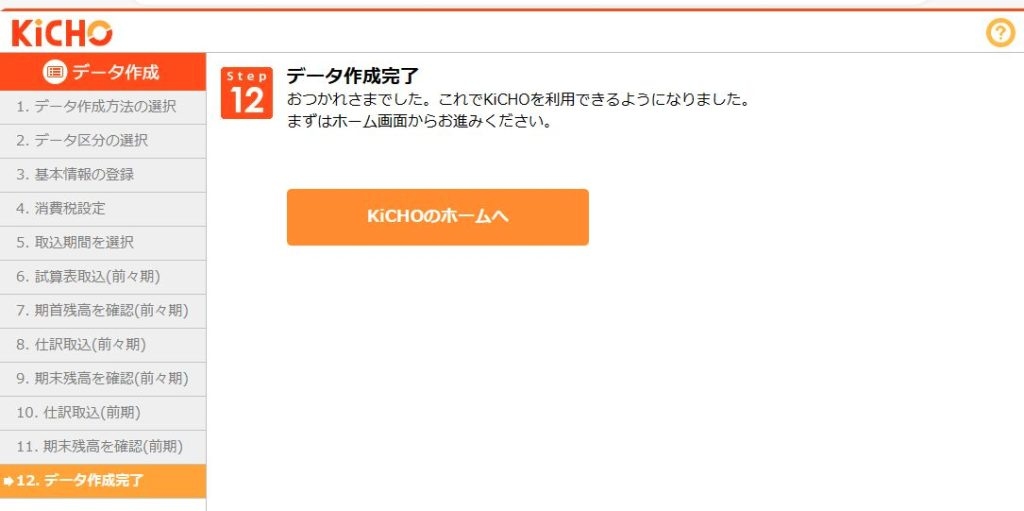データ未作成の状態で統合メニューを開いてKiCHOをクリックするとデータ作成ウィザードが起動します。KiCHOのデータ作成ウィザードでは各社会計ソフトで書き出しした試算表ファイルと仕訳ファイルを利用します。
既にCHOBO、YOJiTSUでデータ作成済みの場合はデータ作成ウィザードは起動せず、KiCHOのホーム画面に進みます。
【Step1 データ作成方法の選択】
会計データの作成方法を選択します。会計ソフトのデータ(試算表ファイルと仕訳ファイル)を取り込まずに新規作成する場合は「標準的な科目体系を使用する」を選択してください。
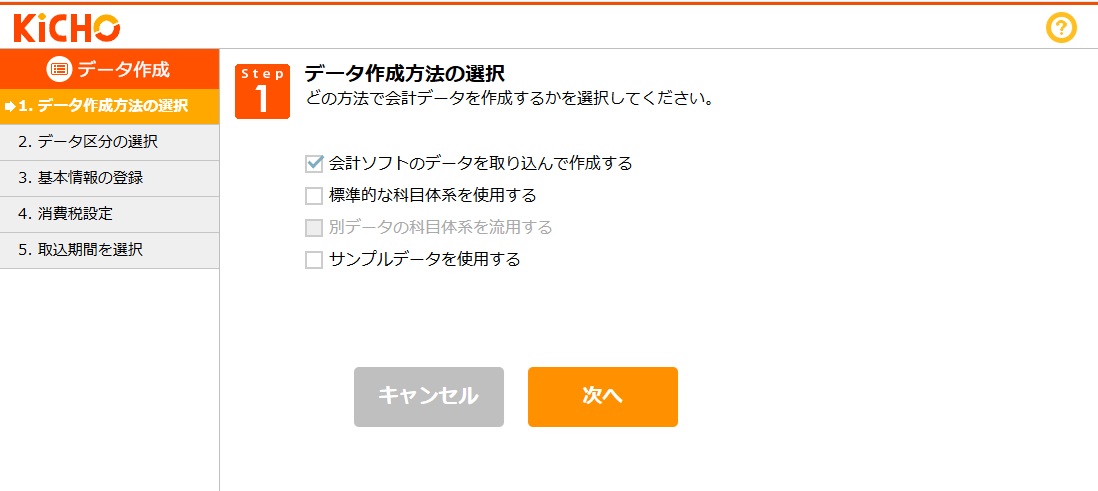
【Step2 データ区分の選択】
これから作成する事業者データの区分を選択します。現在は「法人」「個人一般」の対応となります。他の区分は選択できません。
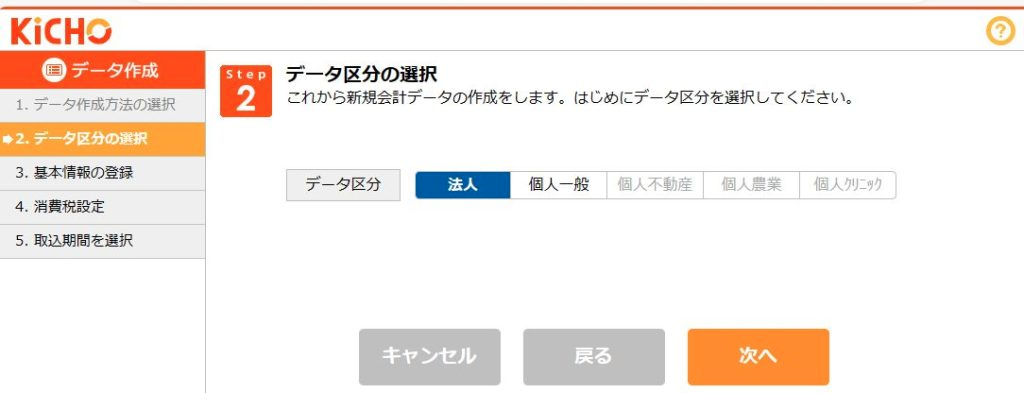
◎対応会計ソフト ※青字はインボイス未対応
キーパー財務(シスプラ)、FX2(TKC)、弥生会計(弥生)、
JDL(JDL)、会計大将(MJS)、財務応援/財務顧問R4(EPSON)
会計王(ソリマチ)、財務処理db(日本ICS)、A-SaaS(freee)、
発展会計(日本ビズアップ)、会計freee(freee)、MFクラウド会計(マネーフォワード)、
PCA会計(PCA)、勘定奉行(OBC)、大蔵大臣(応研)
e21まいスター(TKC)、ツカエル会計(ビズソフト)、フリーウェイ経理(フリーウェイジャパン)、
SMILE(大塚商会)、わくわく財務会計(コラボ)、FX2クラウド(TKC)、
TACTiCS財務(全国データ)、勘定奉行クラウド(OBC)
【Step3 基本情報の登録】
会社名を入力し、当期の会計期間を選択してください。
※現在は1年未満の会計期間は未対応です。
※各種帳票をダウンロードする際はファイル名に「会社名」が付されますが、「会社名」にUTF-8にしかない文字が登録された場合は、その文字を除いた「会社名」がダウンロードファイル名になります。
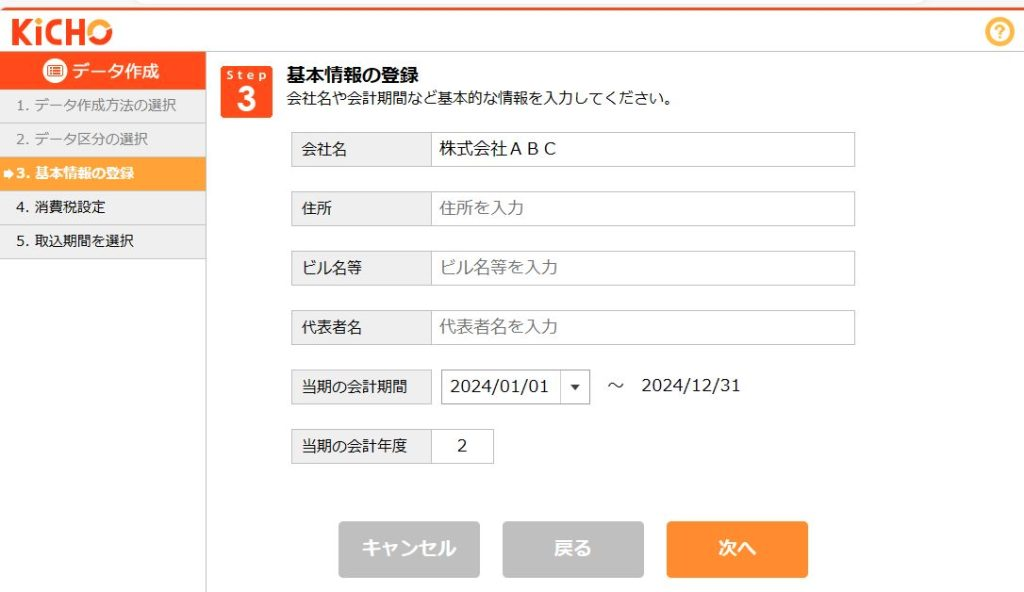
【Step4 消費税設定】
「申告区分:簡易課税」の場合は右側のボックスで「第一種事業」~「第六種事業」の中から主となる業種を選択してください。
免税の場合は「申告区分:原則課税」を選び、「処理方法」以下は設定を変えずにそのまま次へお進みください。
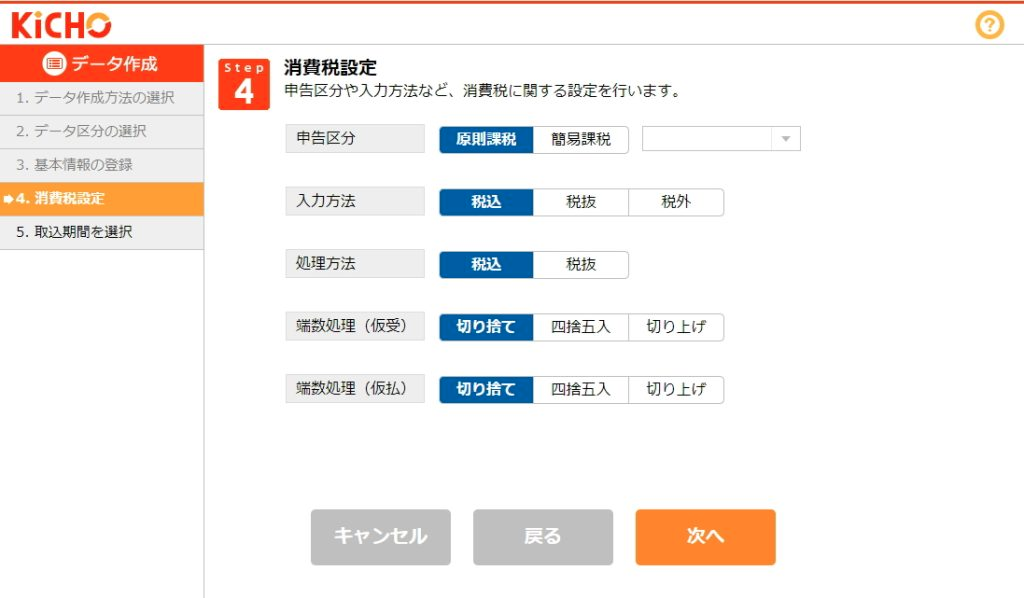
【Step5 取込期間を選択】
Step1で「会計ソフトのデータを取り込んで作成する」を選択した場合、Step5は「取込期間を選択」になります。
KiCHOは各社会計ソフトで作成した試算表ファイル・仕訳ファイルを利用してデータを作成します。より古い会計年度のデータから始めることにより、より多くの機能がご利用になれます。AI-OCRによる領収書・レシート画像の仕訳変換機能をご利用予定の場合は、仕訳変換に役立つ仕訳辞書がより多く作成できる「前期」以前がおススメです。
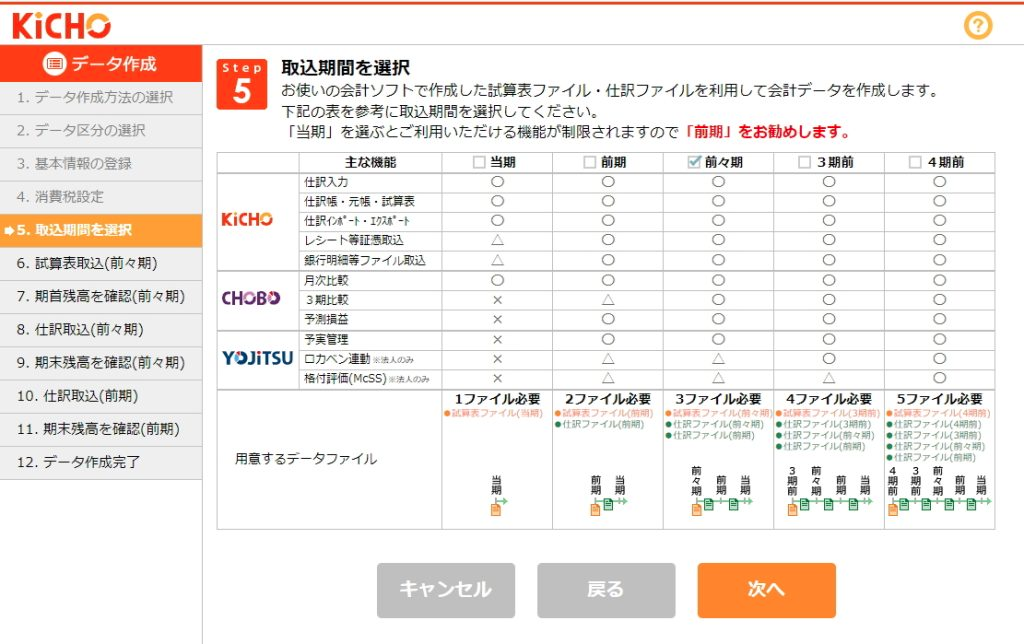
【Step5 製造原価報告書の使用】
Step1で「標準的な科目体系を使用する」を選択すると、Step5は「製造原価報告書の使用」になります。
「製造原価報告書あり」を選ぶと帳票タイトル、集計項目名、決算書見出名が変更できます。
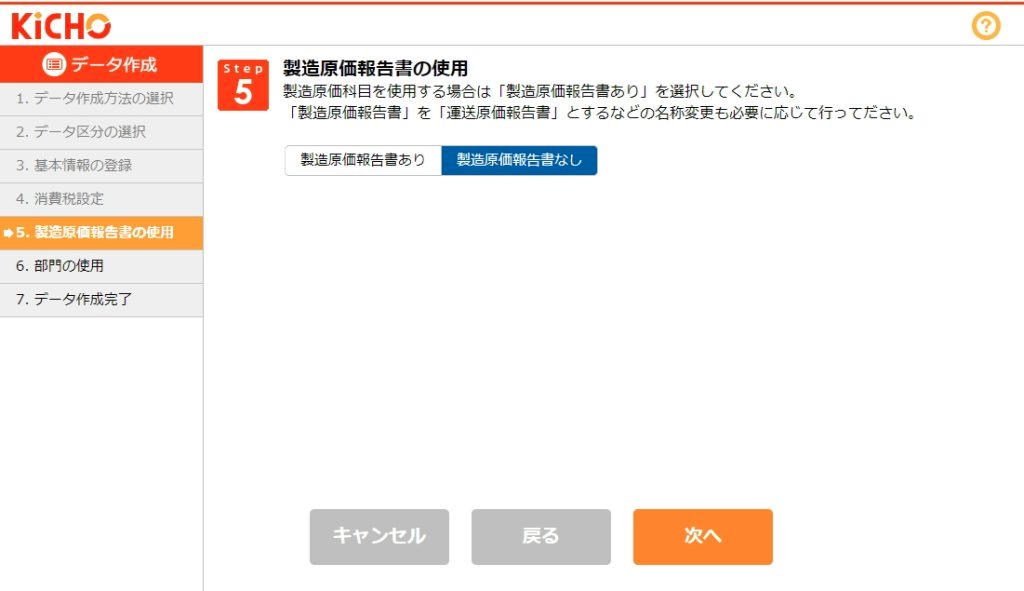
【Step6 試算表ファイルの取込】
Step1で「会計ソフトのデータを取り込んで作成する」を選択した場合、Step6は「試算表ファイルの取込」になります。
Step2で「法人」を選択した場合は画面例の会計ソフトが選択可能ですが、「個人一般」の場合は一部会計ソフトが未対応のため選択できません。(Step2をお読みください。)
ファイルの作成方法は「試算表ファイルをまだ用意していない方はこちらの吐き出し方法へ」よりご確認ください。(こちらをクリックしていただければ同じものがご覧になれます。)
試算表ファイルの作成が完了したら、「仕訳インポートする会計ソフトを選択」より会計ソフトを選択し、グレーの枠にファイルをドラッグアンドドロップ(またはグレーの枠をクリックしてファイルを選択)してください。
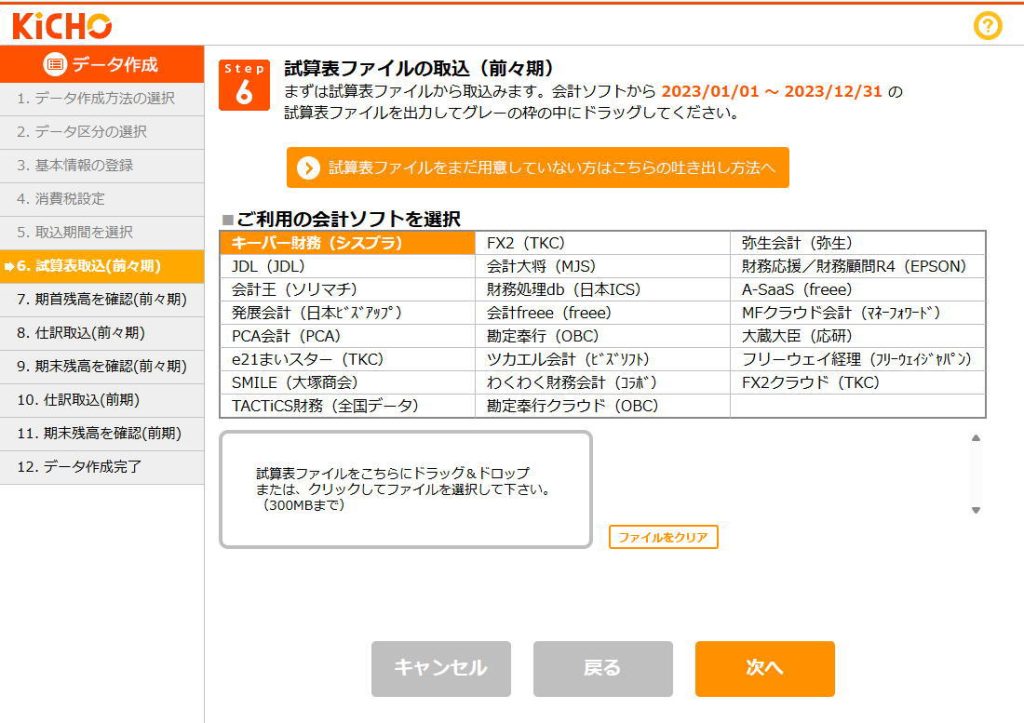
【Step6 部門の使用】
Step1で「標準的な科目体系を使用する」を選択すると、Step6は「部門の使用」になります。
「部門管理する」にチェックする場合は、その後に設定したい部門の数だけ「部門追加」をクリックし、部門名を入力してください。
「データ作成を実行する」をクリックすると表示する確認メッセージで「はい」をクリックすると新規データの作成が実行されます。
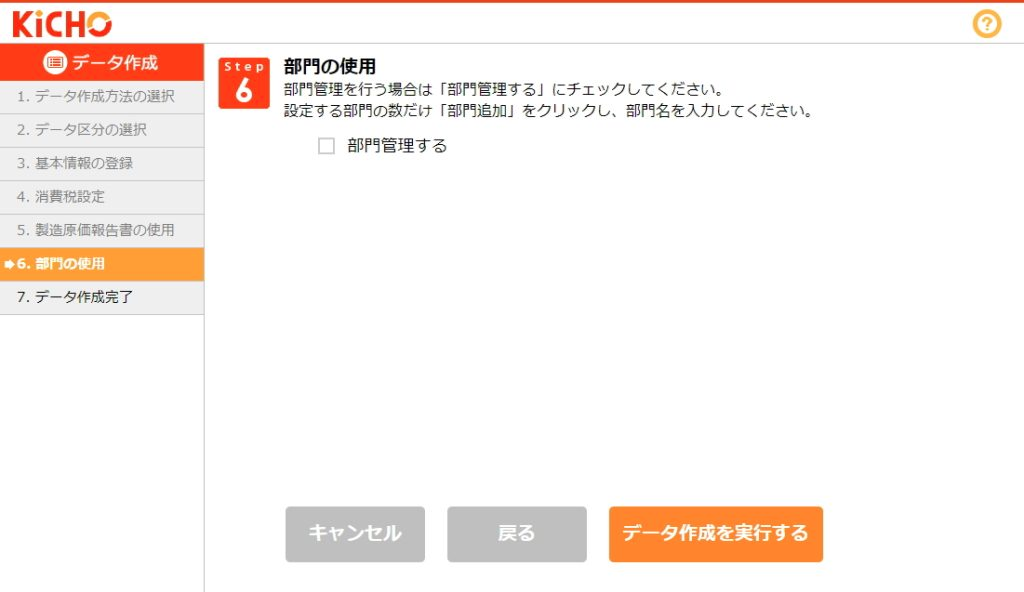
【Step7 期首残高を確認】
Step1で「会計ソフトのデータを取り込んで作成する」を選択した場合、Step7は「期首残高の確認」になります。
試算表ファイルが取り込まれた結果、KiCHOに科目体系が作成されると同時に期首残高が設定されています。
「資産の部合計」「負債の部合計」「純資産の部合計」について、試算表ファイルを作成した会計ソフトとKiCHOの期首残高を比較してください。
金額が異なる場合は、資産の部の科目が負債の部の科目として取り込まれたなど、分類相違の可能性が考えられます。KiCHOの方が金額が大きい合計項目の「>」をクリックし、勘定科目の分類を訂正してください。
「Step5 取込期間選択」で「当期」を選択した場合はこれでKiCHOデータの作成が完了します。「KiCHOのホームへ」をクリックしてください。
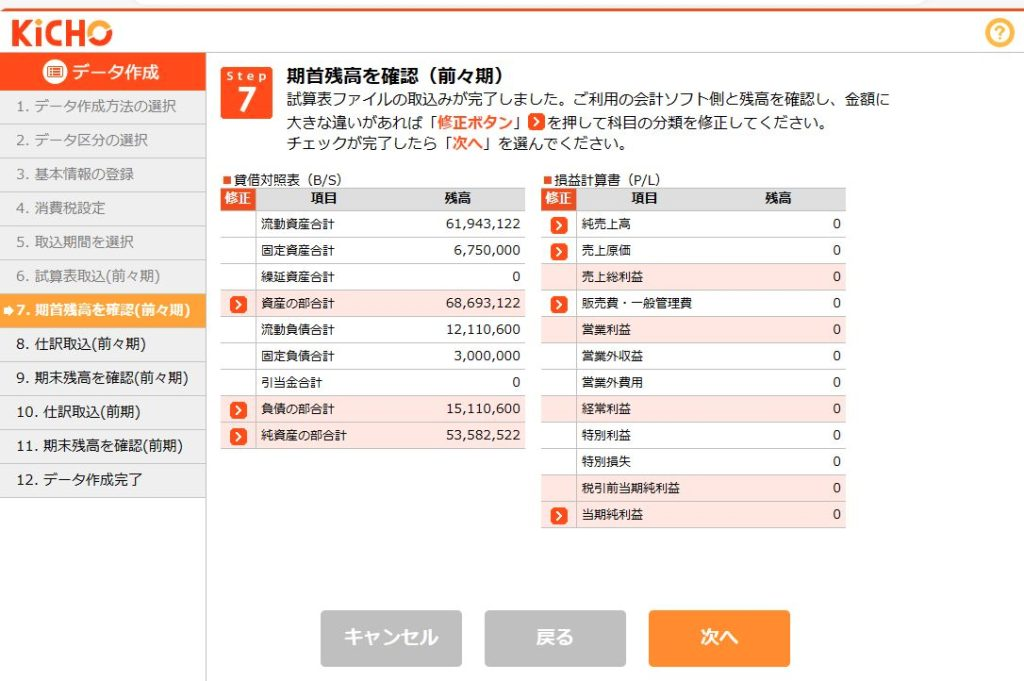
【Step8 仕訳ファイルの取込】
Step1で「会計ソフトのデータを取り込んで作成する」を選択し、「Step5 取込期間選択」で「当期」以外を選択した場合、Step8は「仕訳ファイルの取込」になります。
仕訳ファイルの作成方法は「仕訳ファイルをまだ用意していない方はこちらの吐き出し方法へ」よりご確認ください。(こちらをクリックしていただければ同じものがご覧になれます。)
仕訳ファイルの作成が完了したら会計ソフトを選択し、グレーの枠にファイルをドラッグアンドドロップ(またはグレーの枠をクリックしてファイル選択)してください。
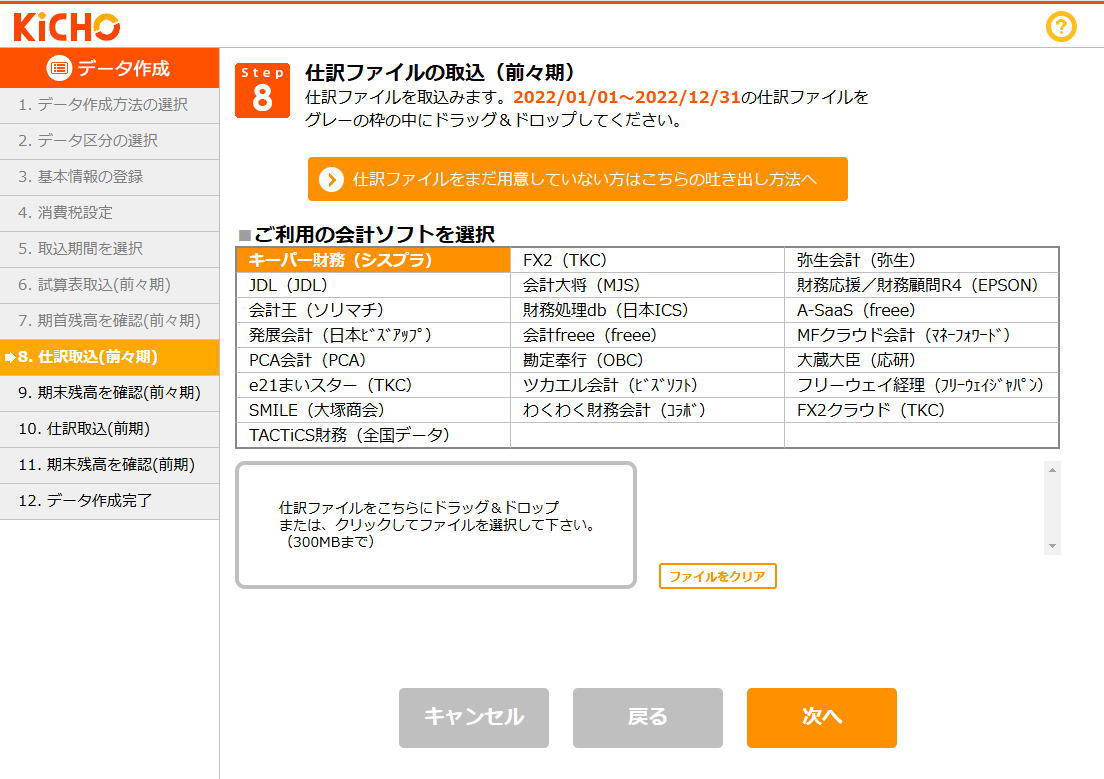
【Step9 期末残高を確認】
Step1で「会計ソフトのデータを取り込んで作成する」を選択し、「Step5 取込期間選択」で「当期」以外を選択した場合、Step9は「期末残高の確認」になります。
Step2で「法人」を選択した場合は画面例の会計ソフトが選択可能ですが、「個人一般」の場合は一部会計ソフトが未対応のため選択できません。(Step2をお読みください。)
仕訳ファイルを取込したことにより、期末残高が集計されました。
先ずは合計金額ベースでご利用の会計ソフトとKiCHOの期末残高を比較してください。
合計金額に差がある場合は、資産の部の科目が負債の部の科目として取り込まれたなど、分類相違の可能性が考えられます。KiCHO側の方が金額が大きい合計の「修正」をクリックし、勘定科目の分類を訂正してください。
Step1で「会計ソフトのデータを取り込んで作成する」を選択し、「Step5 取込期間選択」で「前期」を選択した場合はこれでデータ作成は完了です。「前々期」を選択した場合はあと1回、「3期前」の場合は2回、「4期前」の場合は3回、「仕訳ファイルの取込」と「仕訳残高の確認」を繰り返します。
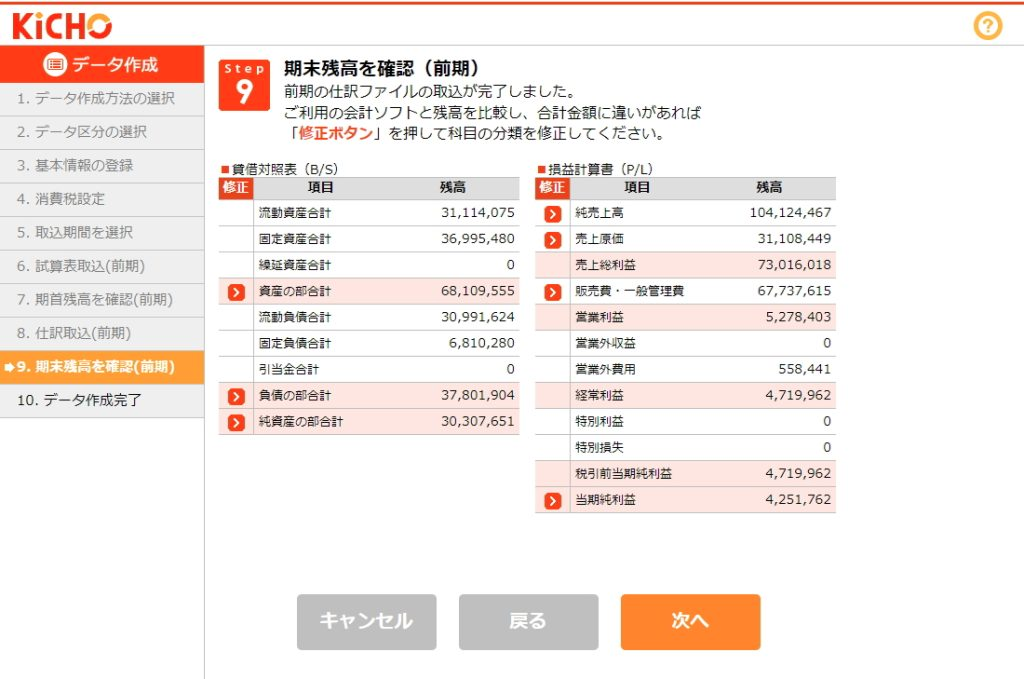
【Step* データ作成完了】
KiCHOデータの作成が完了しました。「KiCHOのホームへ」をクリックしてください。
(Step1で「会計ソフトのデータを取り込んで作成する」を選択し、「Step5 取込期間選択」で「前々期」を選択した場合の画面例です。このケースでは「Step12」が「データ作成完了」になります。)